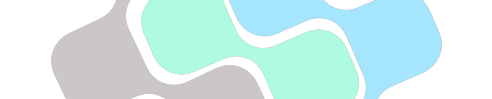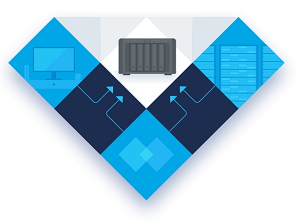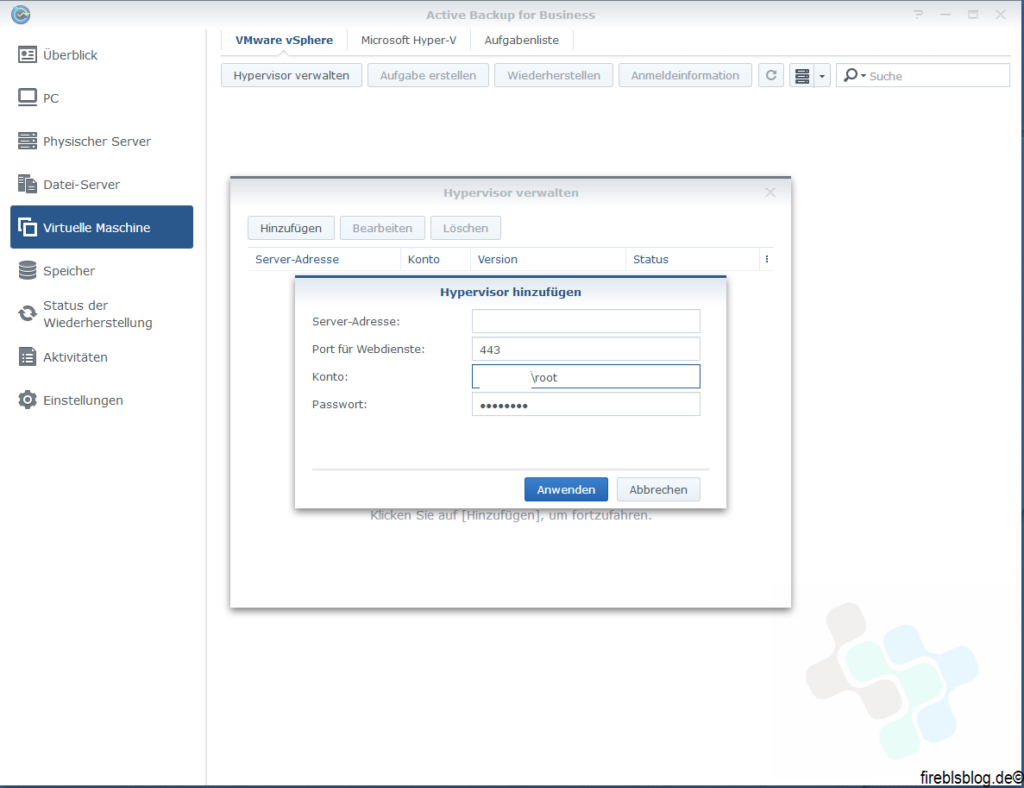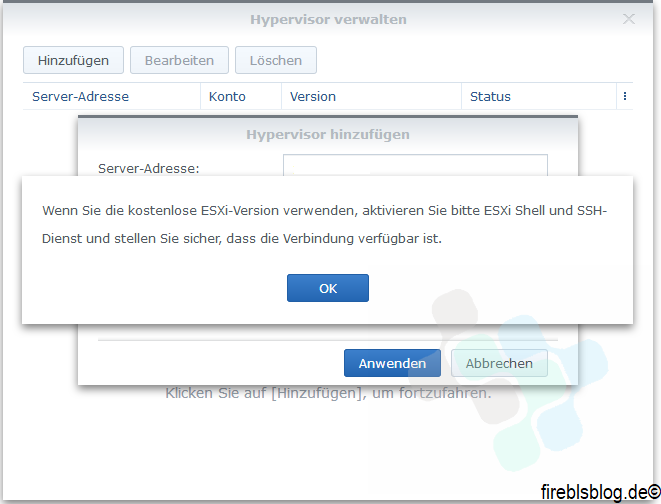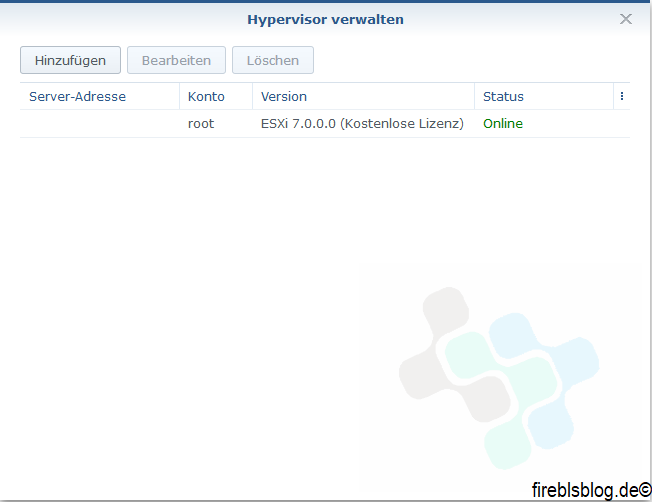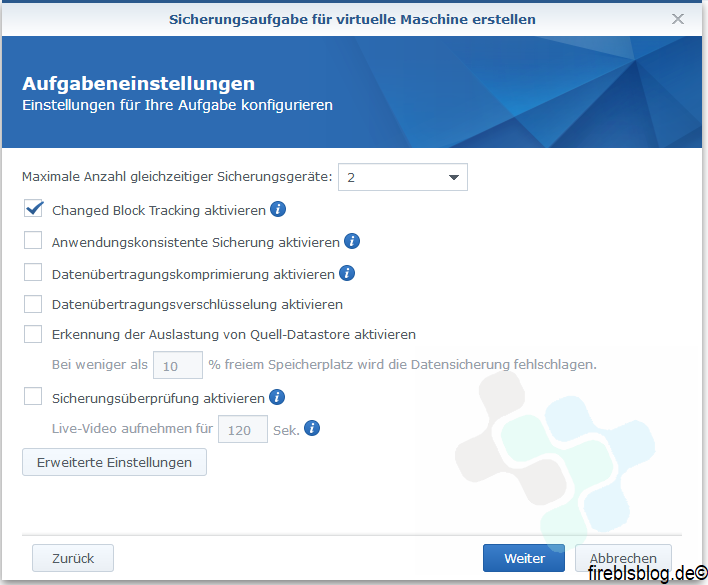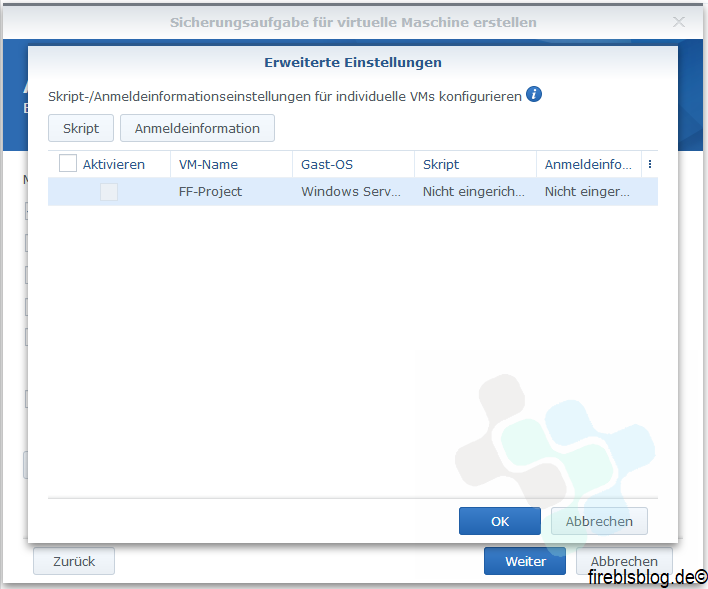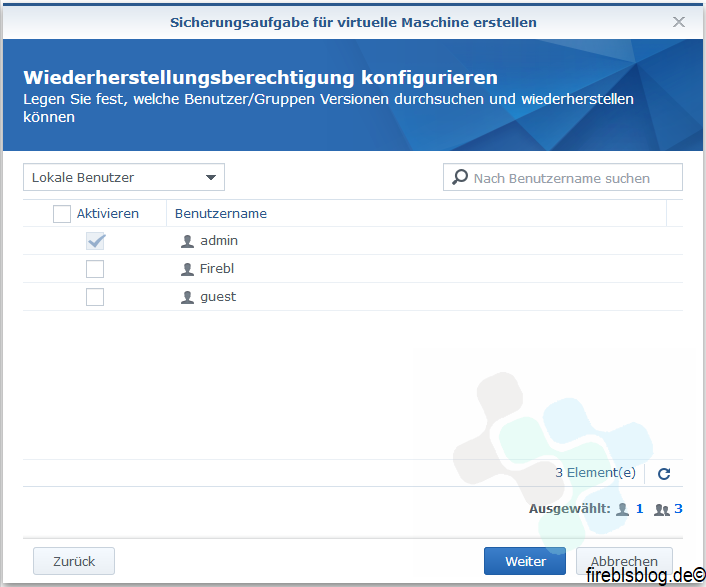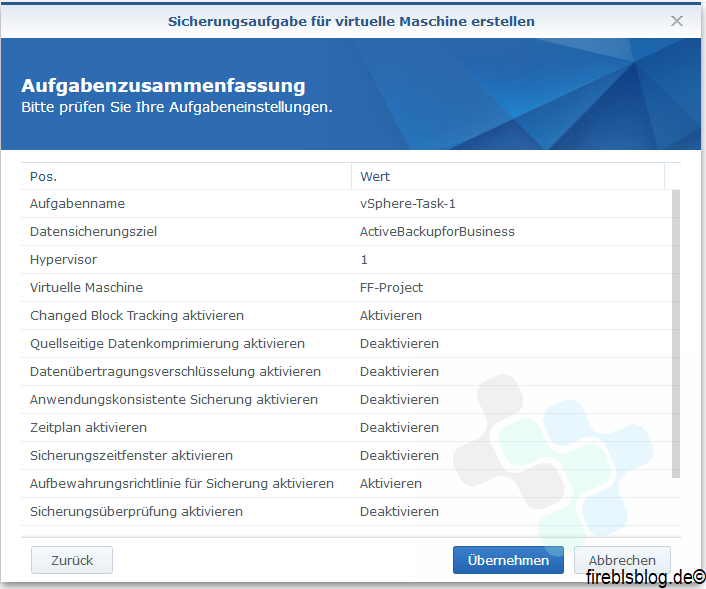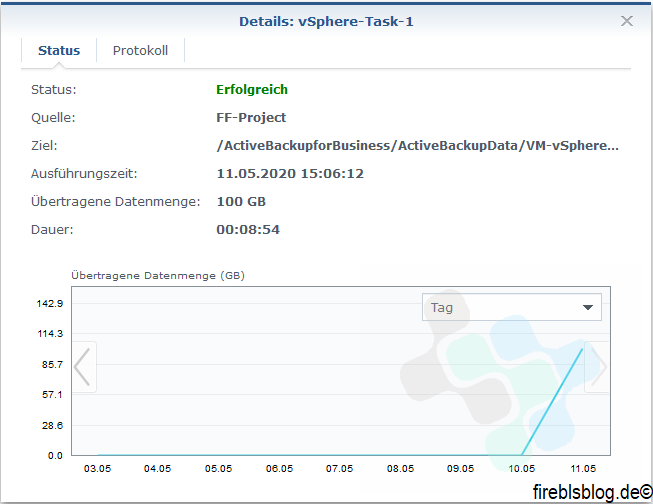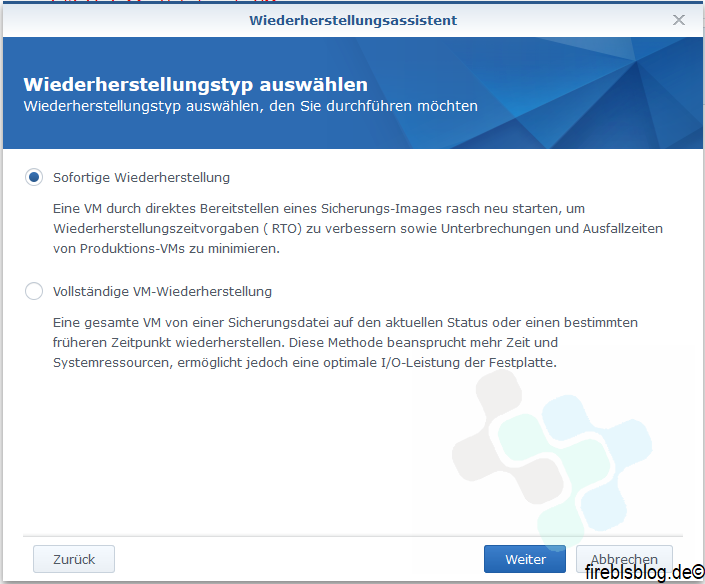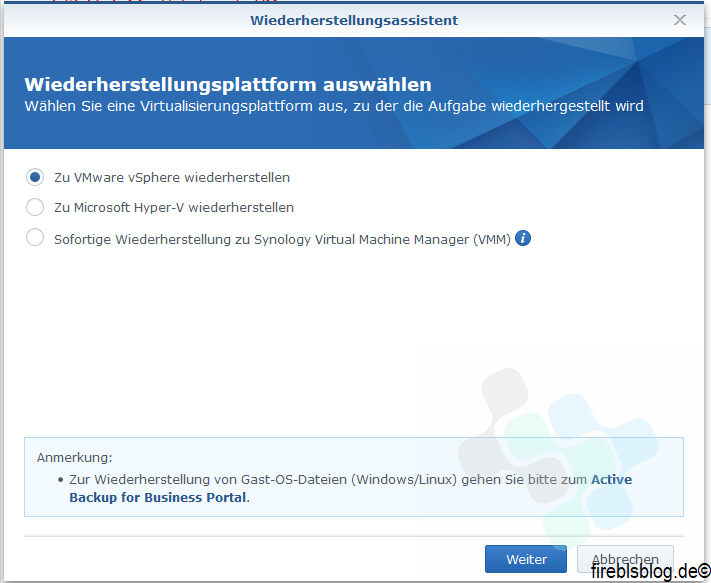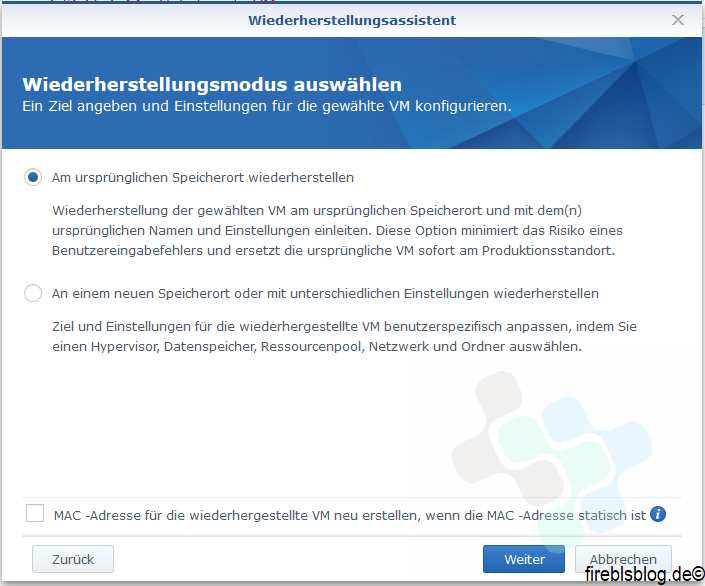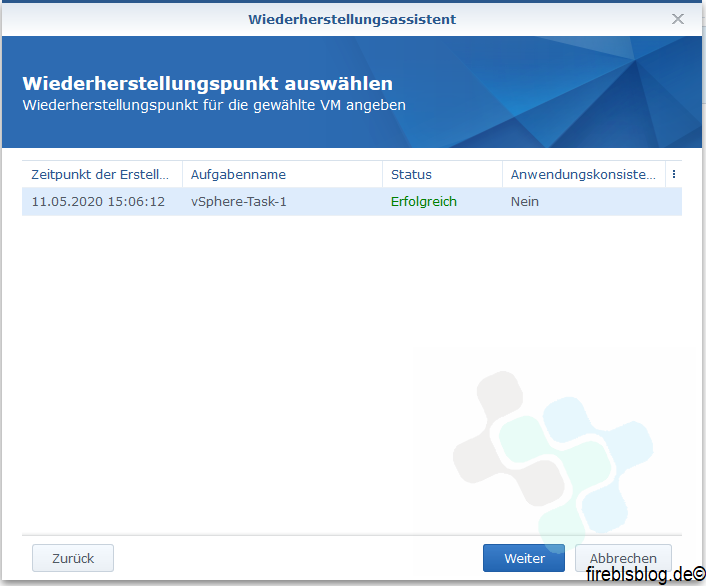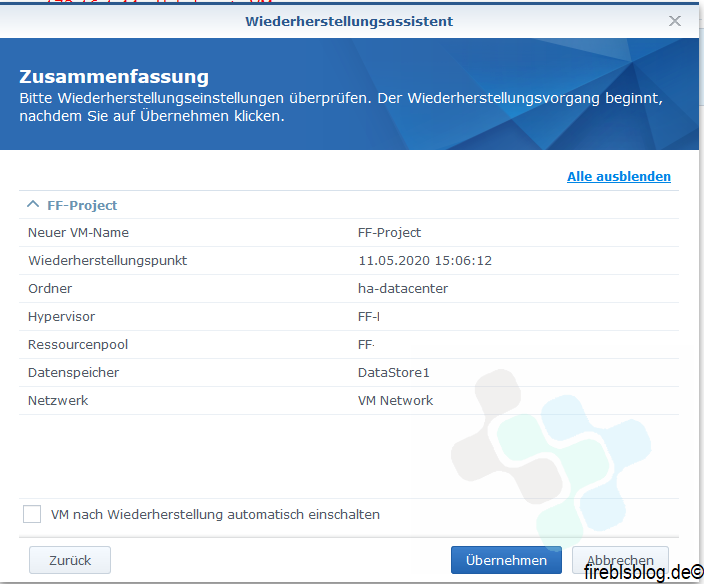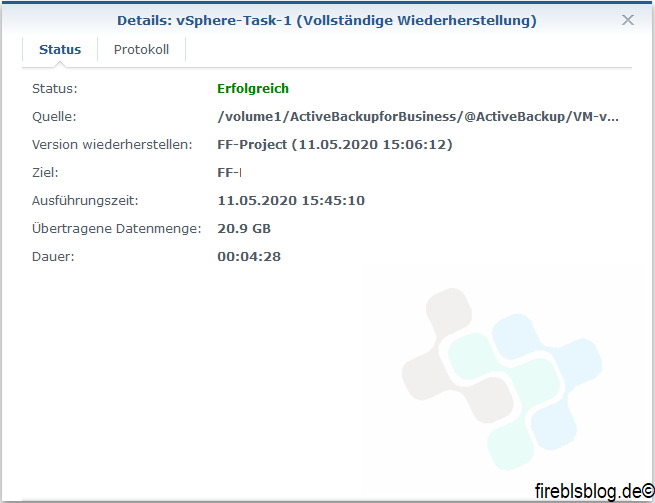Die Sicherung von vituellen Maschinen direkt am VMware-ESXi-Hypervisor war zwar auch schon vor Active Backup for Business Version 2.1.0 möglich, aber ich betrachte sie erst jetzt, zusammen mit der Windows-Version. Ob ein weitere Verbesserung der Active Backup for Business Applikation hinsichtlich der Unterstützung weiterer Systeme, wie z.B. Citrix XenServer, geplant ist, ist noch nicht kannt.
Für diesen Test verwende ich die bereits bekannte Hardware aus dem Artikel zu Hyper-V. Wer ihn bereits gelesen hat, kann dieses Kapitel hier überspringen.
Die Synology Rackstation RS820RP+ verfügt über ein 1-HE-Gehäuse mit vier Festplatteneinschüben und bietet einen PCI-Express X8 Erweiterungssteckplatz. Über die Synology RX418-Erweiterungseinheit lässt sich die Laufwerkskapazität auf acht Laufwerke erhöhen.
Testsystem Synology RS820RP+

Wie im Test der RS820RP+, welchen man hier nachlesen kann, ist weiterhin eine Synology E10G18-T2 10-G-Ethernet Interfacecard verbaut. Diese Erweiterungskarte wird von Synology für mehrere NAS-Modelle angeboten. Es handelt sich dabei um eine Netzwerkkarte mit zwei 10G-Ethernet-Anschlüssen. Diese werden durch die bekannten Aquantia-AQtion-AQC107-Chips bereitgestellt, welche aktuell überwiegend Verwendung finden. Die Karte ist passiv gekühlt und kommt mit verschiedenen Slot-Blenden für bestmögliche Kompatibilität. In Verbindung mit dem Netgear XS708T Switch steht uns hier die volle Leistung zur Verfügung.

In der RackStation finden vier Seagate IronWolf Pro 16 TB Festplatten ihren Platz. Die Seagate IronWolf Pro 16 TB Festplatten stellen aktuell das größte Modell in Seagates NAS-Serie da. Sie sind geeignet für Geräte mit bis zu 24 Festplatteneinschüben und kommen mit fünf Jahren Garantie sowie dem Seagate Rescue Service daher. Mit bis zu 282 MB/s sequentieller Transferrate eignen sie sich optimal, um in Verbindung mit dem 10-G-Ethernet eine hervorragende Leistungsbasis für diesen Test zu bieten.

Diese Kombination aus der RackStation, Ethernet-Erweiterungskarte und den sowohl schnellen als auch großen Festplatten sollte ein sehr gutes Nutzungserlebnis ermöglichen.
Kompatibilität
Die Kompatibilitätsliste gestaltet sich deutlich einfacher als bei der Variante für den Windows-(Hyper-V)-Server. Bei der VMware-Variante spielt es keine Rolle, ob es sich um einen VMware Free ESXi oder ein mit V-Sphere geführtes System handelt. Folgende Infrastruktur wird unterstützt (Auszug aus dem ABB-AdminGuide von Synology).
- Unterstützte VMware vSphere Versionen: 5.0, 5.1, 5.5, 6.0, 6.5, 6.7
- Unterstützte VMware Editionen:
- VMware free ESXi
- VMware vSphere Essentials, VMware vSphere Essentials Plus
- VMware vSphere Standard, VMware vSphere Advanced
- VMware vSphere Enterprise, VMware vSphere Enterprise Plus
Als Betriebsysteme für die zu sichernden virtuellen Maschinen unterstützt Synology alle Betriebsysteme, die von VMware für den ESXi freigegeben sind. Einzig, sofern man die Funktion zum Abspielen der Backups im Synology VMM nutzen möchte, gelten natürlich die Einschränkungen von Synology für den Virtual Machine Manager.
Die maximale virtuelle Festplattengröße von 62 TB wird ebenfalls unterstützt. Hier gelten nur dieselben Einschränkungen wie bei VMware selbst. Festplatten, welche über den ISCSI-Initiator der virtuellen Maschine verbunden werden, alleinstehende Festplatten, Festplatten mit Raw Disk Mapping sowie Festplatten an geteilten SCSI-Bus-Systemen, werden vom VMware-Snapshot-Service nicht bearbeitet und können somit auch nicht von Active Backup for Business gesichert werden.
- Aktuell noch nicht unterstützt werden:
- Verschüsselte virtuelle Maschinen, ein Feature eingeführt mit VMware vSphere 6.5.
- Fehlertolerante virtuelle Maschinen, ein Feature eingeführt mit VMware vSphere 6.0.
Mit dieser Auswahl an Einschränkungen lässt sich ein Sicherungskonzept erstellen. Wer sich für alle exakten Eventualitäten interessiert, kann sich in Synologys Active backup for Business Admin Guide informieren. (Link zur Synology Website)
Die Verbindung mit dem Hypervisor
Die Verbindung läuft ähnlich ab, wie bei der Variante mit Hyper-V. Die Adresse und die Zugangsdaten werden in die Maske eingegeben und es wird sofort gezeigt, was eingestellt werden muss, damit die Verbindung zustande kommt.
Sowohl die ESX-Konsole als auch die Kommunikation per SSH müssen für Active Backup for Business auf dem ESXi-Hypervisor aktiviert werden. Dies lässt sich einfach über die Host-Konfiguration erledigen und den Service für den nächsten Neustart automatisch starten.
Die Sicherungsaufgabe
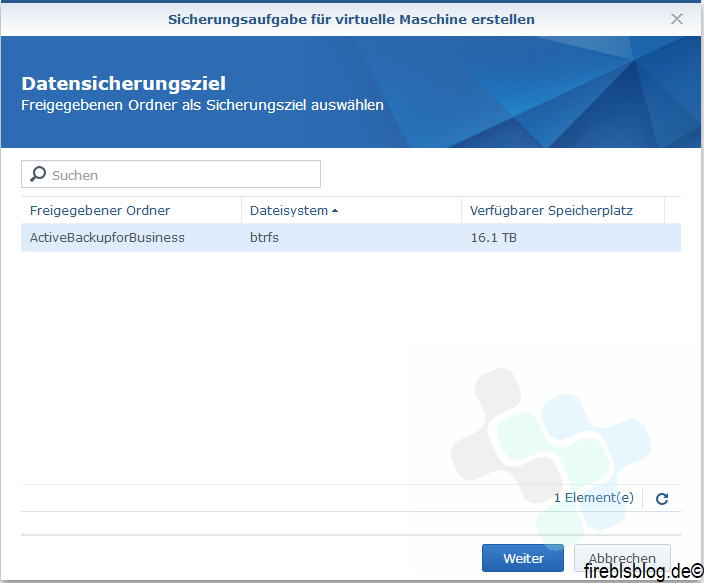
Bei dem Erstellen der Sicherungsaufgabe muss auch, analog zum Vorgehen bei Hyper-V, erst wieder das Sicherungsziel ausgewählt werden.
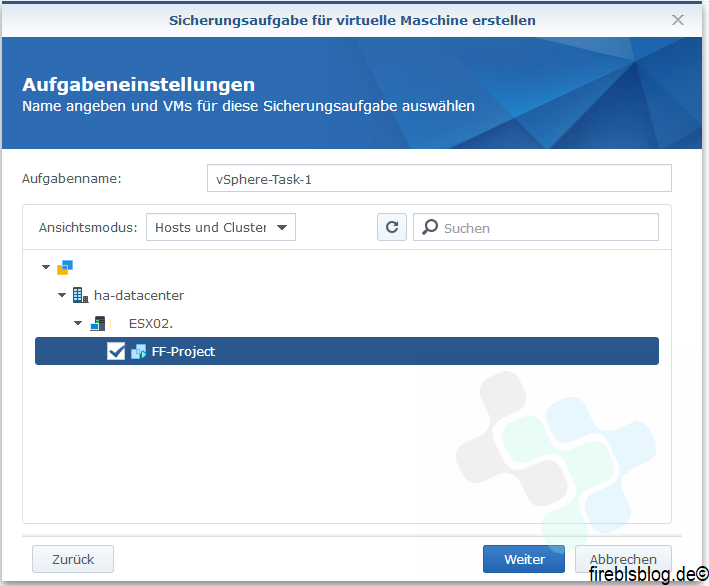
In diesem Testfall ist nur eine einzige virtuelle Maschine auf dem ESXi vorhanden und somit die Wahl einfach.
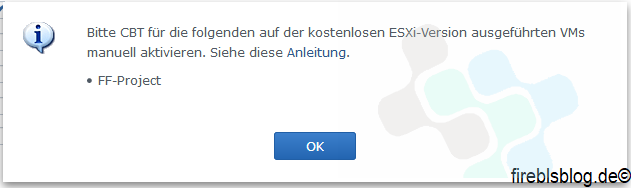
Da ich für diesen Test die kostenlose Version des ESXi 7.0 verwende, muss CBT, Changed-Block-Tracking (deutsch: Erkennung von veränderten Datenblöcken), manuell aktiviert werden. Damit muss nicht jede Maschine bei jeder Anwendung der Sicherungsaufgabe zu 100 % neu gesichert werden , sondern es erfolgt nur eine Sicherung der Daten, deren Zeitstempel abweicht.
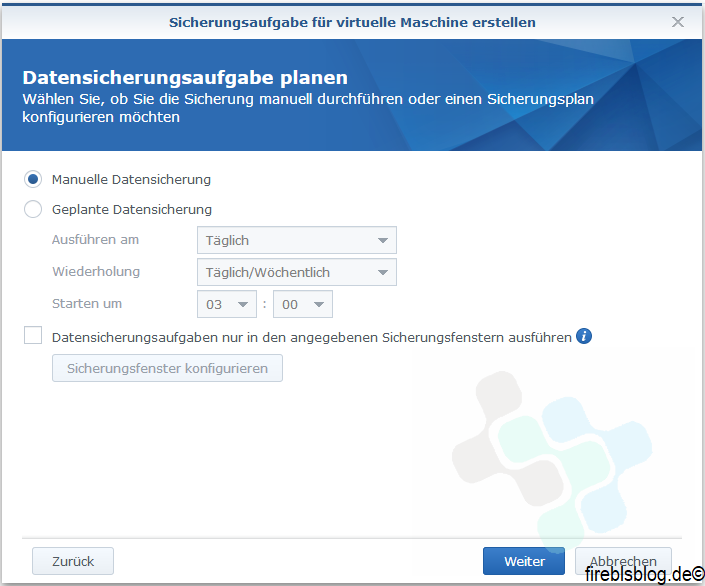
Da es sich hier um eine Testumgebung handelt, habe ich die Aufgabe auf manuell stehen lassen.
Nun muss nur noch die Richtlinie zur Aufbewahrung der einzelnen Sicherungen konfiguriert und festgelegt werden, wer für diese Aufgabe zuständig , bzw. berechtigt ist. Nachdem wir in der Aufgabenzusammenfassung zugestimmt haben, das alle Angaben korrekt sind, ist die Aufgabe erfolgreich erstellt.
Für diese 100 GB große VM-Sicherung hat das Testsystem 8 Minuten und 54 Sekunden gebraucht. Aufgrund des nicht ganz so leistungsfähigen VM-ESXi-Testsystems lag die Transferrate nur bei durchschnittlich 187 MB/s. Hier ist also noch deutlich mehr Zeitersparnis möglich.
Wiederherstellung
Wie auch schon bei dem Artikel über das Zusammenspiel von Active Backup for Business mit Microsofts Hyper-V als Hypervisor, probiere ich natürlich auch hier die Wiederherstellung aus.
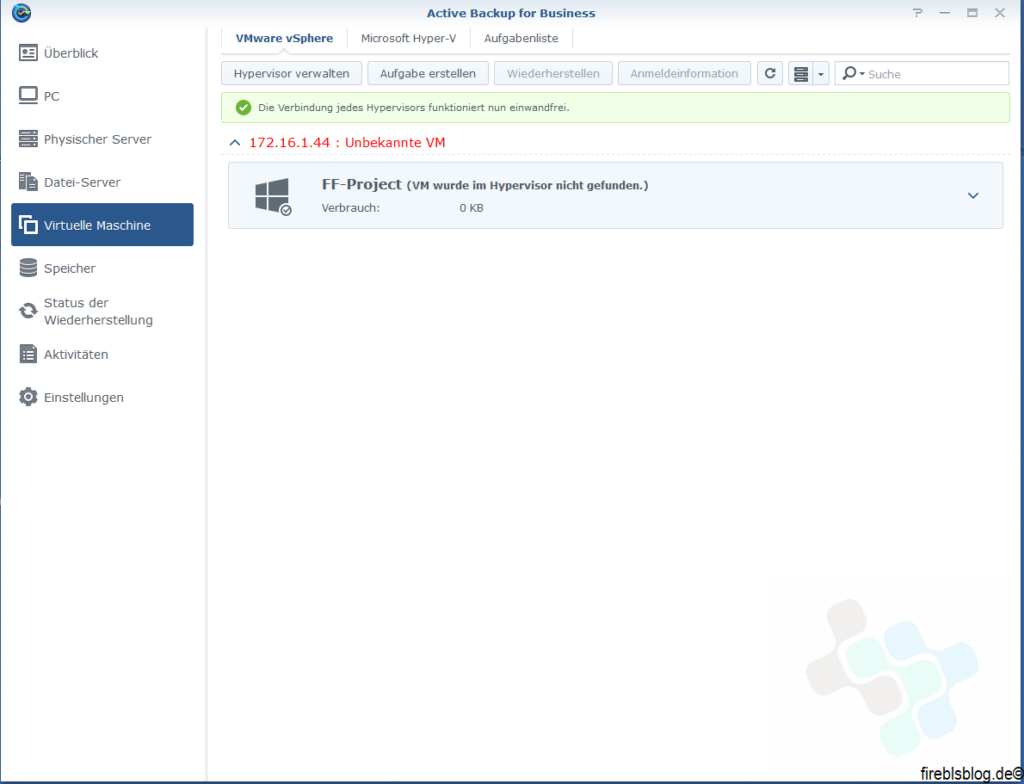
Die virtuelle Maschine habe ich auf dem ESXi gelöscht und bekomme prompt die Meldung, dass die Maschine nicht mehr gefunden wurde.
Auch hier nutze ich zur Vergleichbarkeit die vollständige Wiederherstellung. Damit wird Thick-provisioned die gesamte Festplatte hergestellt.
Die VM soll am ursprünglichen Speicherort wiederhergestellt werden und der zuvor angelegte Sicherungspunkt aus der Erstellung der Sicherungsaufgabe dafür wiederverwendet werden.
Nach Beendigung der Wiederherstellungsaufgabe wurden die effektiv 20 GB, welche auch belegt sind, wieder auf den ESXi kopiert und die VM ist wiederhergestellt. Im Anschluss daran ließ sich die VM problemlos starten und die Wiederherstellung kann als erfolgreich durchgeführt angesehen werden.
Fazit
Wie auch schon bei den Hyper-V-Maschinen zu sehen, funktioniert Active Backup for Business auch mit VMware ESXi VMs hervorragend. Bei der Verbindung zum Hypervisor wird sehr genau angezeigt, was zur Verbindung benötigt wird. Im Gegensatz zur Windows Variante, welche nur Standalone unterstützt wird, dürfen die Hypervisor in diesem Fall durch die V-Sphere verwaltet werden. Ebenso werden fast alle von VMware unterstützten Konfigurationen unterstützt. Die nicht unterstützten Funktionen sind so exotisch, dass aktuell die meisten Szenarien abgedeckt werden können. Allgemein wäre noch wünschenswert, dass man Active Backup for Business auf bestimmte Netzwerkanschlüsse einschränken könnte. So könnte das Verkehrsaufkommen aktiv gelenkt werden. ähnlich wie bei Hyper-Backup und dessen zweiter Synchronisationsleitung. Dennoch ist es auch aktuell schon ein hervorragendes Programm zur Sicherung von PCs, Servern und virtuellen Maschinen.